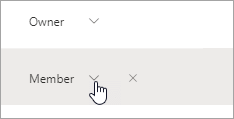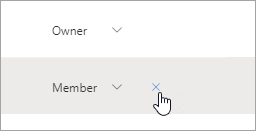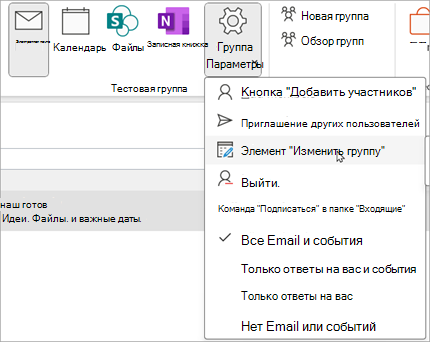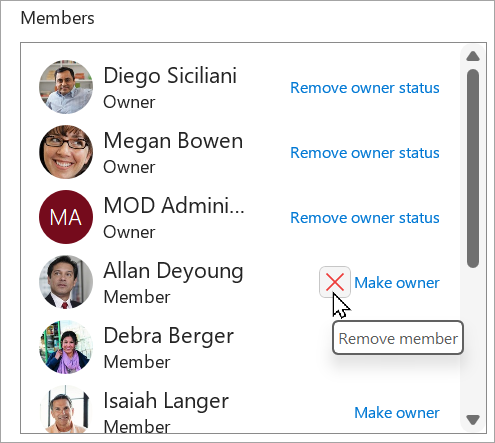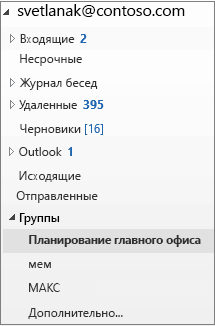Проекты постоянно сменяют друг друга, а участники группы приходят и уходят. Несомненно, за время существования группы вам придется добавлять и удалять ее членов или даже владельцев.
Любой участник группы может пригласить других участников в группу, но только владелец группы может удалить их. Владельцем группы считается человек, создавшей ее, однако эту роль можно назначить и другим людям. Рекомендуется, чтобы группы имели по крайней мере двух владельцев, если один из них недоступен.
Для получения сведений по добавлению и удалению пользователей, а также гостей, выберите вкладку, соответствующую вашей версии Outlook.
Ищете информацию о списках контактов? Ознакомьтесь со статьей Создание, изменение или удаление списка контактов (или группы контактов) в Outlook.
Примечание: Многие функции в новом Outlook для Windows работают так же или аналогично Outlook в Интернете. Если вы хотите попробовать новый интерфейс, проверка начало работы с новым Outlook для Windows.
Добавление участника | Сделать участника владельцем | Удаление элемента | Добавление гостя
Примечание: Эти функции доступны только пользователям, применяющим рабочую или учебную учетную запись с соответствующей подпиской Microsoft 365.
Добавление участников в группу вновый Outlook
-
Найти группы в новый Outlook можно двумя способами:
-
Выберите Группы на панели приложения, расположенной в левой части окна.
-
В списке папок почтового ящика выберите Перейти к Группы
-
-
В левой области в разделе Группы выберите группу, в которую вы хотите пригласить пользователей.
-
В поле Имя группы выберите текст, показывающий количество участников.
-
Выберите Добавить участников.
Сделайте участника владельцем группы вновый Outlook
Рекомендуется иметь по крайней мере двух владельцев группы на случай, если один из них в какой-то момент покинет группу.
-
Выберите Группы на панели приложения, расположенной в левой части окна.
-
В поле Имя группы выберите текст, показывающий количество участников.
-
Рядом с пользователем, которого вы хотите сделать владельцем, щелкните стрелку рядом с элементом Участник.
-
В раскрывающемся меню выберите Владелец.
Удаление участников из группы вновый Outlook
-
Выберите Группы на панели приложения, расположенной в левой части окна.
-
В поле Имя группы выберите текст, показывающий количество участников.
-
Рядом с пользователем, которого вы хотите удалить, выберите
-
Нажмите кнопку Да, чтобы подтвердить операцию.
Добавление гостя в группу вновый Outlook
Владельцы групп могут добавлять в группу гостей — людей за пределами своей организации. Гости могут иметь любой адрес электронной почты, а их учетная запись электронной почты может быть рабочей, личной или учебной учетной записью. Когда гость получает приглашение присоединиться к группе, он получает приветственное сообщение электронной почты, содержащее небольшую информацию о группе и о том, что он может ожидать теперь, когда он является ее участником.
Дополнительные сведения о добавлении гостей в Группы Microsoft 365.
-
Выберите Группы на панели приложения, расположенной в левой части окна.
-
В левой области в разделе Группы выберите группу, в которую вы хотите пригласить пользователей.
-
В поле Имя группы выберите текст, показывающий количество участников.
-
Выберите Добавить участников.
-
Введите адрес электронной почты пользователя за пределами организации, которого вы хотите добавить в качестве гостя.
-
Нажмите кнопку Добавить.
Добавление, изменение и удаление участников | Добавление гостя
Примечание: Эти функции доступны только пользователям, применяющим рабочую или учебную учетную запись с соответствующей подпиской Microsoft 365.
Добавление, изменение и удаление участников в группе в классической версии Outlook
-
Существует два способа найти группу в классическом Outlook.
-
На панели навигации выберите Другие приложения > Группы. (Чтобы закрепить, щелкните правой кнопкой мыши
На главной странице Группы вы увидите все группы одновременно.
-
В списке папок почтовых ящиков в разделе Группы выберите свою группу.
-
-
На ленте выберите Параметры группы.
-
Если вы хотите просто добавить участников, выберите Добавить участников. В поле Добавить участников введите полное имя или адрес электронной почты сотрудника вашей организации, а затем выберите нужное имя, чтобы добавить участника в группу.
-
Чтобы изменить состояние участника или владельца или удалить участника, выберите Изменить группу. В разделе Участники выберите Удалить состояние владельца , чтобы сделать владельца участником, или Сделать владельца , чтобы сделать участника владельцем группы. Выберите Удалить рядом с именем, чтобы удалить их из группы.
-
-
По завершении нажмите кнопку Сохранить .
Примечание: Изменить участие в группе с помощью адресной книги нельзя. При попытке добавить или удалить участников с помощью адресной книги может появиться сообщение об ошибке.
Добавление гостей в группу в классическом Outlook
Владельцы групп могут добавлять гостей ( людей за пределами своей организации ) в группу в классическом Outlook для Windows. Гости могут иметь любой адрес электронной почты, а их учетная запись электронной почты может быть рабочей, личной или учебной учетной записью. Когда гость получает приглашение присоединиться к группе, он получает приветственное сообщение электронной почты, содержащее небольшую информацию о группе и о том, что он может ожидать теперь, когда он является ее участником.
Дополнительные сведения о добавлении гостей в Группы Microsoft 365.
-
В разделе Группы в левой области папок выберите свою группу.
-
-
На ленте группы выберитеДобавить участников.
-
В окне Добавить участников введите адрес электронной почты гостя и нажмите ВВОД.
-
Нажмите кнопку ОК.
Добавление участника | Сделать участника владельцем | Удаление элемента | Добавление гостя
Примечание: Эти функции доступны только пользователям, применяющим рабочую или учебную учетную запись с соответствующей подпиской Microsoft 365.
Добавление участников в группу в Outlook в Интернете
-
Выберите Группы на панели приложения, расположенной в левой части окна.
-
В поле Имя группы выберите текст, показывающий количество участников.
-
Выберите Добавить участников.
Сделайте участника владельцем группы в Outlook в Интернете
Рекомендуется иметь по крайней мере двух владельцев группы на случай, если один из них в какой-то момент покинет группу.
-
Выберите Группы на панели приложения, расположенной в левой части окна.
-
В поле Имя группы выберите текст, показывающий количество участников.
-
Рядом с пользователем, которого вы хотите сделать владельцем, щелкните стрелку рядом с элементом Участник.
-
В раскрывающемся меню выберите Владелец.
Удаление участников из группы в Outlook в Интернете
-
Выберите Группы на панели приложения, расположенной в левой части окна.
-
В поле Имя группы выберите текст, показывающий количество участников.
-
Рядом с пользователем, которого вы хотите удалить, выберите
-
Нажмите кнопку Да, чтобы подтвердить операцию.
Добавление гостя в группу в Outlook в Интернете
Владельцы групп могут добавлять в группу гостей — людей за пределами своей организации. Гости могут иметь любой адрес электронной почты, а их учетная запись электронной почты может быть рабочей, личной или учебной учетной записью. Когда гость получает приглашение присоединиться к группе, он получает приветственное сообщение электронной почты, содержащее небольшую информацию о группе и о том, что он может ожидать теперь, когда он является ее участником.
Дополнительные сведения о добавлении гостей в Группы Microsoft 365.
-
Выберите Группы на панели приложения, расположенной в левой части окна.
-
В левой области в разделе Группы выберите группу, в которую вы хотите пригласить пользователей.
-
В поле Имя группы выберите текст, показывающий количество участников.
-
Выберите Добавить участников.
-
Введите адрес электронной почты пользователя за пределами организации, которого вы хотите добавить в качестве гостя.
-
Нажмите кнопку Добавить.
Добавление участника | Сделать участника владельцем | Удаление элемента | Добавление гостя
Добавление участников в группу в Outlook.com
-
Выберите Группы на панели приложения, расположенной в левой части окна.
-
В поле Имя группы выберите текст, показывающий количество участников.
-
Выберите Добавить участников.
Примечание: Группа в Outlook.com может содержать не более 50 участников, и каждый добавленный участник получит приветственное письмо с информацией о группе и полезными ссылками для доступа к группе (или выхода из нее).
Сделайте участника владельцем группы в Outlook.com
Рекомендуется иметь по крайней мере двух владельцев группы на случай, если один из них в какой-то момент покинет группу.
Примечание: Владелец группы должен иметь адрес электронной почты домена Майкрософт, например hotmail.com, live.com outlook.com. Узнайте , как добавлять, изменять и удалять участников группы в Outlook.
-
Выберите Группы на панели приложения, расположенной в левой части окна.
-
В поле Имя группы выберите текст, показывающий количество участников.
-
Рядом с пользователем, которого вы хотите сделать владельцем, щелкните стрелку рядом с элементом Участник.
-
В раскрывающемся меню выберите Владелец.
Удаление участников из группы в Outlook.com
-
Выберите Группы на панели приложения, расположенной в левой части окна.
-
В поле Имя группы выберите текст, показывающий количество участников.
-
Рядом с пользователем, которого вы хотите удалить, выберите
-
Нажмите кнопку Да, чтобы подтвердить операцию.
Добавление гостя в группу в Outlook.com
-
Откройте новый Outlook.
-
Выберите Группы на панели приложения, расположенной в левой части окна.
-
В левой области в разделе Группы выберите группу, в которую вы хотите пригласить пользователей.
-
В поле Имя группы выберите текст, показывающий количество участников.
-
Выберите Добавить участников.
-
Введите адрес электронной почты пользователя, которого вы хотите добавить в качестве гостя.
-
Нажмите кнопку Добавить.
См. также
Новый интерфейс Группы Microsoft 365 в Outlook
Добавление гостей в Группы Microsoft 365
Присоединение, выход из Группы или отслеживание Группы в Outlook
Отправка сообщения электронной почты группе в Outlook
Планирование события в календаре группы в Outlook
Использование общих файлов в группе Microsoft 365 в Outlook
Изменение или удаление группы Microsoft 365 в Outlook
Использование Группы Microsoft 365 в качестве гостя
Гости не получают сообщения электронной почты группы Microsoft 365